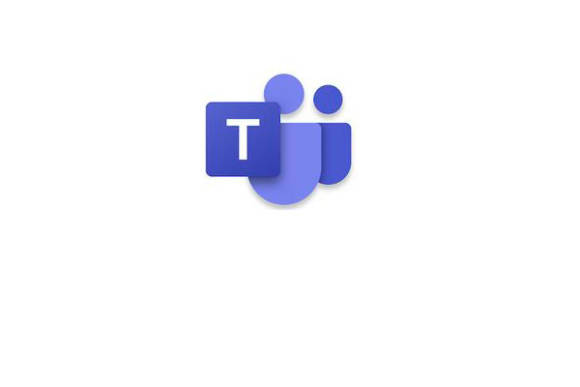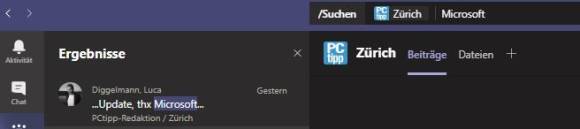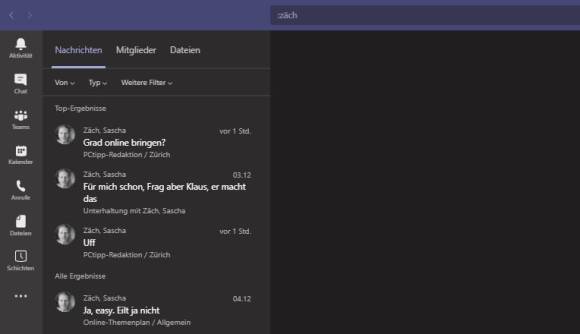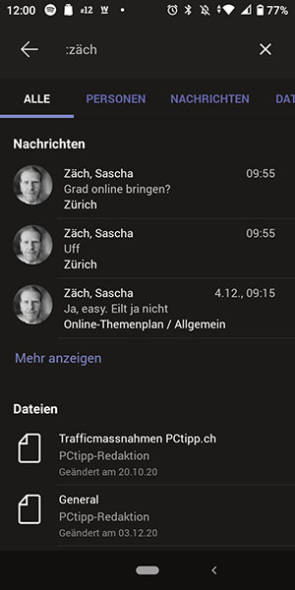Tipps & Tricks
10.12.2020, 00:44 Uhr
In Microsoft Teams suchen – so gehts
Wer suchet, der findet. Mit diesen Tipps gehts fix.
Wer zur beruflichen Kommunikation – gerade im Homeoffice – Teams von Microsoft verwendet, der sucht schon mal ne Weile in den verschiedenen Chats oder Kanälen nach einer relevanten Information. Hier ein paar Tipps.
Desktop
Sie wissen, wo
- Wählen Sie in diesem Fall beispielsweise den Chat mit dem Kollegen oder Vorgesetzten aus.
- Drücken Sie die Tasten Ctrl+F.
- Im oberen Bereich von Teams sehen Sie im Suchfeld den Namen des Chat-Kollgen und können nun einen Begriff eintippen.
- Drücken Sie auf Enter.
- Nun sehen Sie eine zustätzliche Spalte namens Ergebnisse. Dort werden die Resultate samt kurzer Vorschau angezeigt. Klicken Sie darauf, um innerhalb des Chats dorthin zu «springen».
Es könnte überall sein
- Klicken Sie oben ins Suchfeld.
- Geben Sie «/» ein.
- Wählen Sie aus der Liste «/Suchen» aus.
- Nun können Sie entweder einen Kanal oder Chat suchen, oder Sie geben einfach ein Wort ein.
- Drücken Sie auf Enter. In unserem Beispiel wurde zwingend nach dem Kanal gefragt. Die verfügbaren werden in einer Liste angezeigt.
Wer hats geschrieben?
Kollege XY hats Ihnen geschickt, das wissen Sie noch. Aber verflixt nochmal nicht mehr, wo innerhalb von Teams.
- Geben Sie im Suchfeld ein :NamederPerson. Beispiel unseres Chefredaktoren Print, Sascha Zäch: :Zäch
- Drücken Sie Enter.
- Nun sehen Sie in eine zusätzlichen Spalte sämtliche Resultate mit diesem Nachnamen. Sie erhalten oben ein paar Top-Ergebnisse, darunter sehen Sie alle.
Zusatztipp: Verwenden Sie ein Sternchen (*), wenn Sie nur die ersten Buchstaben eines Wortes oder einer Datei wissen oder tippfaul sind.
Beispiel: Theme*
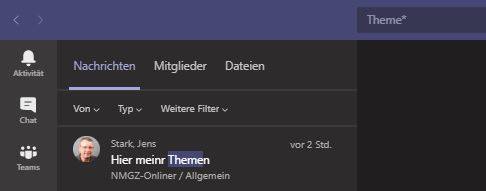
Verwenden Sie das Sternchen-Symbol, wenn Sie nur nach einem Teil eines Wortes suchen
Quelle: Screenshot/PCtipp.ch
Weitere Informationen zu den Such-Funktionen finden Sie im Support-Dokument von Microsoft zu Teams.
Smartphone-App
1. Tippen Sie innerhalb der App auf das Lupen-Symbol.
2. Tippen Sie einen Suchbegriff ein.
3. Noch während des Tippens erscheinen Dateien und Nachrichten mit dem Begriff.
4. Suchen Sie nach Personen ebenfalls mit :Name.
5. Sie können in der App übrigens die Resultate direkt nach Personen oder Nachrichten filtern.
2. Tippen Sie einen Suchbegriff ein.
3. Noch während des Tippens erscheinen Dateien und Nachrichten mit dem Begriff.
4. Suchen Sie nach Personen ebenfalls mit :Name.
5. Sie können in der App übrigens die Resultate direkt nach Personen oder Nachrichten filtern.